Вирівняйте лінії по квадрату. Вирівнювання елементів на звичайній формі I Тонка, товста, подвійна, пунктирна лінія за допомогою клавіатури
25.01.2017 28.01.2018
Доброго дня, дорогі відвідувачі сайту Pixelbox!
Завал горизонту – це вада фотографії, при якому лінія горизонту розташована не прямо, а під нахилом. Завал горизонту використовують як художній прийом для надання картині чи фотографії трагізму, руху та динаміки. Якщо ж завал горизонту вийшов випадково і не несе в собі жодного посилу, варто виправити недолік.
Завал горизонту може вийти як у фотографа-початківця, так і у професіоналів, в цьому немає нічого страшного, завал горизонту легко виправити у програмі. Давайте дізнаємося, як вирівняти горизонт у фотошопі. Я вам покажу два способи, як це зробити – легкий та складніший.
У цьому уроці ви навчитеся:
- Два способи як вирівняти горизонт у фотошопі
- Як видалити зайве з фотографії після вирівнювання
Як вирівняти горизонт у фотошопі (1 спосіб)
Відкриваємо фото із заваленим горизонтом у фотошопі (Ctrl + O).
Переходимо у меню Фільтр-Корекція дисторсії (Filter-Lens Correction):
![]()
Відкриється наступне вікно, в якому вибираємо другий зверху інструмент, Випрямлення:
![]()
За допомогою миші проводимо лінію, що стикається з горизонтом. На малюнку нижче лінія позначена червоним:
![]()
Коли лінія готова, відпускаємо клавішу мишки. Вуаль!
![]()
Завалений обрій вирівняли в кілька кліків мишею!
![]()
Як вирівняти горизонт у фотошопі (2 спосіб)
Другий спосіб більш трудомісткий, але все ж таки має право на життя.
Активуємо інструмент Лінійка (Ruler Tool), I.
![]()
Знову проводимо лінію, стикаючись з горизонтом, присутнім на фото:
![]()
І натискаємо кнопку «Вирівняти шар»:
![]()
Результат:
![]()
Як бачите, на відміну від першого способу, на краях фото з'явилися порожні області. Їх потрібно або обрізати, або домалювати. Якщо залишити так, після збереження ділянки, позначені у документі у вигляді «шахової дошки» на зображенні, вмітимуть суцільний білий колір.
Обрізаємо зайву частину зображення після вирівнювання горизонту
Щоб обрізати порожні області, активуйте інструмент Рамка (Crop Tool),гаряча клавіша виклику інструмента – C.
![]()
Потягнувши за стрілочки всередину зображення, заберіть порожні області та натисніть «галочку» для підтвердження дій:
![]()
Результат:
![]()
Замалюємо порожні області за допомогою інструменту Штамп
У випадку, якщо вам не хочеться змінювати розмір зображення, що відбувається під час кадрування, можна скористатися інструментом Штамп (Stamp Tool).Гаряча клавіша виклику – S.
![]()
Затискаємо клавішу Altна клавіатурі і беремо зразок з фото, переносимо зразок на порожню область, клацаємо клавішею мишки, як би прикріплюючи ділянку на нове місце. Проходимося по всіх порожніх ділянках, при необхідності змінюємо розмір пензля верхній панеліналаштувань інструменту
Зразки беремо часто, стежимо, щоби не було повторів. Остаточний результат після роботи інструментом Штамп:
![]()
Ось ви і дізналися, як легко і просто, за 5 хвилин, вирівняти обрій і отримати якісну фотографію. Робіть свої фото ще привабливішими і не переживайте, якщо вони не вийшли з першого кадру.
На звичайних формах розташування елементів промальовується повністю вручну. Для полегшення цього процесу платформа пропонує кілька механізмів:
- вирівнювання елементів- забезпечує автоматичне центрування або "притискання" елементів управління до гайдлайнів один одного або вирівнювання розмірів елементів управління:
- сітка- через Параметри можна налаштувати відображення сітки для точного ручного вирівнювання елементів:
Правильна відповідь друга. Це панель вирівнювання та уніфікації розмірів елементів.
Питання 10.79 іспиту 1С: Професіонал з платформи.
- Нічого не зміниться
- Відбудеться зміщення по горизонталі елемента "Напис1" і вирівнювання його правого кордону правою межею елемента "Напис2"
- Відбудеться зміщення по горизонталі елемента "Напис2" та вирівнювання його правого кордону правою межею елемента "Напис1"
- Обидва елементи перемістяться до правої крайової лінії, що вирівнює форми
Правильна відповідь друга. Написи вирівняються праворуч.
Питання 10.82 іспиту 1С: Професіонал з платформи. Що станеться, якщо натиснути кнопку командної панелі, позначену малюнку?
- Усі написи стануть по горизонталі однакового розміру
- Нічого не зміниться
- Відбудеться зміщення написів. Вертикальна вісь симетрії кожного елемента управління співпадатиме з вертикальною віссю симетрії форми, тобто. центрування кожного елемента управління по горизонталі
- Відбудеться зміщення написів по горизонталі. Переміщення елементів управління друг щодо друга усередині групи не станеться, тобто. центрування одного елемента в цілому
- Відбудеться усунення написів по вертикалі. Переміщення елементів управління друг щодо друга усередині групи не станеться, тобто. центрування одного елемента в цілому
Правильна відповідь четверта. Всі виділені елементи керування відцентруються щодо їх загальної центральної лінії.
Питання 10.83 іспиту 1С: Професіонал з платформи. Що станеться, якщо натиснути кнопку командної панелі, позначену малюнку?
- Усі написи стануть по вертикалі однакового розміру. За зразок буде взято елемент управління "Напис1"
- Нічого не зміниться
- Усі написи стануть по вертикалі однакового розміру. За зразок буде взято елемент управління "Напис3"
- Відбудеться центрування кожного напису за вертикаллю
- Відбудеться рівномірний розподіл написів у вертикальному напрямку. Елементи керування "Напис1" та "Напис3" залишаться на своєму місці, а елемент "Напис2" буде зрушений у потрібну сторону. При зміщенні елемента прив'язка до розмічальної сітки не враховується
- Відбудеться рівномірний розподіл написів у вертикальному напрямку. Елементи керування "Напис1" та "Напис3" залишаться на своєму місці, а елемент "Напис2" буде зрушений у потрібну сторону. При зміщенні елемента буде здійснено прив'язку до розмічальної сітки, якщо режим її використання встановлено
Правильна відповідь перша. Висота елементів буде стандартизована
Питання 10.86 іспиту 1С: Професіонал з платформи. Що станеться, якщо натиснути кнопку командної панелі, скасовану малюнку?
- Усі написи стануть по вертикалі та горизонталі однакового розміру. За зразок буде взято елемент управління "Напис1"
- Усі написи стануть по вертикалі та горизонталі однакового розміру. За зразок буде взято елемент управління "Напис3"
- Нічого не зміниться
- Буде виконано автоматичне вирівнювання написів
- Для всіх написів буде встановлено прозоре тло
Правильна відповідь четверта, що кнопка називається "Вирівняти автоматично"
Питання 10.90 екзамену 1С: Професіонал з платформи. Вимкнути режим вирівнювання за допомогою вирівнюючих ліній у раніше створеній формі:
- Не можна
- Можна, можливо. Для цього в палітрі властивостей форми треба відключити властивість "Використовувати лінії, що вирівнюють"
- Можна, можливо. Для цього, вибравши пункт головного меню "Сервіс-Параметри", на закладці "Форма" треба відключити властивість "Використовувати лінії, що вирівнюють"
- Можна, можливо. Для цього в палітрі властивостей форми треба відключити властивість "Використовувати лінії, що вирівнюють" або, вибравши пункт головного меню "Сервіс-Параметри", на закладці "Форма" відключити властивість "Використовувати лінії, що вирівнюють"
Правильна відповідь друга. Вирівнювальні лінії (відзначені стрілкою) відключаються відповідною властивістю форми:
Питання 10.92 іспиту 1С: Професіонал з платформи. При вирівнюванні елементів форми розміточна сітка може бути показана:
- Безперервними лініями
- Крапками, розташованими в шаховому порядку
- Точками, розташованими у місцях перетину розмічальних ліній
- Вірні відповіді 1 та 2
- Вірні відповіді 2 та 3
- Вірні відповіді 1, 2 та 3
Правильна відповідь п'ята. Розташування точок регулюється опцією Шаховий порядок Параметрів системи (див. скріншот у пості).
Питання 10.95 іспиту 1С: Професіонал з платформи.
- Спеціальний маркер вирівнювання, що показує усунення елементів управління. Виділений елемент управління пропонується зрушити вліво
- Спеціальний маркер вирівнювання, що показує усунення елементів управління. Виділений елемент керування пропонується зрушити вниз
- Спеціальний маркер вирівнювання показує накладання елементів управління. Виділений елемент управління пропонується зрушити вліво
- Спеціальний маркер вирівнювання показує накладання елементів управління. Виділений елемент керування пропонується зрушити вниз
Правильна відповідь перша. Нижнє поле зміщене вправо щодо верхнього, відповідно його пропонується посунути ліворуч.
Питання 10.96 іспиту 1С: Професіонал з платформи. Чи можна за допомогою вирівнюючих ліній змінювати розміри та переміщати елементи керування форми?
- Не можна
- Можна, якщо елементи керування прикріплені до цих ліній
- Можна, якщо елементи керування прикріплені до цих ліній, але лише переміщати
- Можна, якщо елементи керування прикріплені до цих ліній, але лише змінювати розміри
- Можна, завжди
Правильна відповідь друга. Елементи, прикріплені до одного гайлайну, можна рухати разом.
Питання 10.97 іспиту 1С: Професіонал з платформи. На малюнку червоним кружком відзначено:
- Спеціальний маркер вирівнювання, що показує усунення елементів управління. Виділений елемент управління пропонується зрушити вліво та вгору
- Спеціальний маркер вирівнювання, що показує усунення елементів управління. Виділений елемент керування пропонується зрушити вправо та вниз
- Спеціальний маркер вирівнювання показує накладання елементів управління. Виділений елемент управління пропонується зрушити вліво та вгору
- Спеціальний маркер вирівнювання показує накладання елементів управління. Виділений елемент керування пропонується зрушити вправо та вниз
Правильна відповідь четверта. Куди показують стрілочки, туди треба рухати.
Питання 10.98 іспиту 1С: Професіонал з платформи. На малюнку червоним кружком відзначено:
Питання 10.110 іспиту 1С: Професіонал з платформи. Яким чином за допомогою кнопки командної панелі, показаної на малюнку, вирівняти праворуч всі три написи?
- Спочатку виділити елемент управління "Напис1", клацнувши по ньому лівою клавішею миші, одночасно натиснувши клавішу. Потім натиснути вказану кнопку
- Просто натиснути на вказану кнопку
- За допомогою вказаної кнопки вирівняти написи не можна, оскільки вони належать різним панелям
Питання 10.115 іспиту 1С: Професіонал з платформи. Для відображення у існуючій формі розмічальної сітки достатньо:
- На панелі властивостей форми встановити властивість "Використовувати Сітку"
- Вибравши пункт головного меню "Сервіс-Параметри", на закладці "Форма" встановити прапорець "Використовувати Сітку"
- Вибравши пункт головного меню "Сервіс-Параметри", на закладці "Форма" встановити прапорець "Відображати сітку"
- Вибравши пункт головного меню "Сервіс-Параметри", на закладці "Форма" встановити прапорець "Відображати сітку", після чого на панелі властивостей форми встановити властивість "Використовувати Сітку"
- Вибравши пункт головного меню "Сервіс-Параметри", на закладці "Форма" встановити прапори "Відображати сітку" та "Використовувати Сітку"
Правильна відповідь четверта, для форми також можна вказати варіант відображати чи ні.
Здавалося б, навіщо можуть знадобитися чотири способи? Адже практично кожна людина використовує один спосіб, до якого він звик. Наприклад, натиснув на Shift і клавішу «тире» кілька разів, от і вийшла горизонтальна лінія.
А що якщо при цьому виходить пунктирна лінія, а потрібна суцільна?
- Швидше за все, на клавіатурі кнопка Shift несправна. Тут прийдуть на допомогу інші методи.
Мабуть, найзвичніший спосіб зробити лінію у Ворді – це використовувати пару-трійку клавіш на клавіатурі.
I Тонка, товста, подвійна, пунктирна лінія за допомогою клавіатури
Нижче наведено малюнок клавіатури з англійською, але без російської розкладки, проте це не має значення, бо нас цікавить лише три клавіші: Shift, тире та Enter.

Мал. 1. Три клавіші на клавіатурі: Shift, тире та Enter для безперервної горизонтальної лінії у Ворді
За допомогою цих трьох клавіш можна намалювати безперервну горизонтальну лінію Word: пунктирну або суцільну, тонку або товсту, довгу або коротку.
1) При натисканні кілька разів на клавішу «-» (тире) у редакторі Word одержуємо пунктирну лінію будь-якої довжини.
Щоб зробити тонкудовгу лінію на всю ширину сторінки:
- Знаходимо на клавіатурі клавішу «тире» (праворуч від клавіші «нуль», в зеленій рамці на рис. 1).
- З нового (!) рядка Word кілька разів натискаємо на цю клавішу: —
- І потім натиснути на клавішу "Enter" (). Декілька надрукованих тире раптом перетворяться на безперервну горизонтальну тонку лінію на всю ширину сторінки.
2) При одночасному натисканні Shift та «-» (тире) друкується НЕ тире, а підкреслення _________. Таким чином, можна зробити безперервну лінію довільної довжини в будь-якому місці документа.

Мал. 2. Тонка та товста горизонтальна лінія у Word
Тепер друкуємо товстугоризонтальну лінію на всю ширину сторінки:
- Знову знаходимо цю клавішу «тире», а також клавішу Shift (ліворуч або праворуч, кому як подобається). Натисніть Shift, тримайте та не відпускайте.
- І тепер із нового (!) рядка кілька разів (наприклад, 3-4 рази) натисніть на тирі (при цьому не відпускаючи Shift): ___. Відпустіть Shift.
- Тепер натисніть клавішу Enter. Ви побачите товсту горизонтальну суцільну лінію.
Горизонтальна тонка, товста, пунктирна та подвійна лінія у Word за допомогою клавіатури
II Лінія в Word за допомогою таблиці
Горизонтальну лінію можна отримати, якщо використовувати таблицю з однієї клітини (1×1), в якій забарвлена (буде видимою) тільки верхня або нижня межа, а три сторони таблиці мають незафарбовані межі (вони будуть невидимими).
Ставимо курсор у місце, де має бути лінія. У верхньому меню Word натискаємо:
- Вставка (1 на рис. 3),
- Таблиця (2 на рис. 3),
- Одна клітка (3 на рис. 3).

Мал. 3. Як у Ворді вставити таблицю 1х1 (з однієї клітини)
В результаті вийде таблиця з однієї великої клітини (1х1):
Залишилось у таблиці 1х1 із трьох сторін прибрати кордони. Для цього
- переходимо у вкладку «Головна» (1 на рис. 4),
- далі поряд із «Шрифт» знаходимо «Абзац» та кордони (2 на рис. 4),
- прибираємо всі кордони, клікнувши «Немає кордону» (3 на рис. 4),
- виділяємо "Верхня межа" або "Нижня межа" (4 на рис. 4).

Мал. 4. Як у таблиці Ворд прибрати виділення кордонів (зробити межі невидимими)
Наочно я це показую у відео (наприкінці статті).
До речі, на рис. 3 видно, що є спосіб простіший. Можна поставити курсор на початок рядка в Word і натиснути «Горизонтальна лінія» (5 на рис. 4):
III Лінія в Word за допомогою малювання
Вставка (1 на рис. 5) – Фігури (2 на рис. 5) – це ще один спосіб отримати у Ворд горизонтальну лінію.
Щоб лінія була строго горизонтальна, слід тримати натиснутою клавішу Shift і одночасно малювати лінію.

Мал. 5. Як намалювати лінію у Word
IV Лінія у Ворді за допомогою екранної клавіатури
Для Windows 10 можна також знайти екранну клавіатуру шляхом введення в рядок Пошуку слів «екранна клавіатура».

Мал. 6. Екранна клавіатура
Горизонтальну лінію створюватимемо так само, як у першому варіанті зі звичайною клавіатурою. На екранній клавіатурі знадобиться три кнопки: тире, Shift та Enter.
1 Тире та Enter
З нового рядка Word кілька разів клацаємо по тирі (1 на рис. 6) і тиснемо на Enter. Вийде тонка горизонтальна лінія.
2 Shift, тире та Enter
З нового рядка Word клік спочатку Shift (2 на рис. 6), потім Тіре (1 на рис. 6). Вийде підкреслення. Так повторимо ще 2 рази, а потім натиснемо на Enter. В результаті побачимо товсту горизонтальну лінію.
Є одна квадратна та дві горизонтальні лінії.
Мені потрібно, щоб ці лінії були розташовані у квадраті, що поділяє його на три рівні частини.
Чи можливо це зробити без перебору пікселів?
Як я можу вирівняти лінії у квадраті? І як обрізати їх до ширини квадрата?
На це (не ідеально):
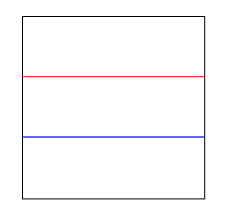
Відповіді
Лорен Іпсум
Я можу придумати два шляхи:
1) Скопіюйте квадрат. Закрийте. Вставити спереду. На панелі керування (CS5) зробіть глибину нового квадрата 33%. Залишіть посібник. Перемістіть новий квадрат донизу, щоб він вирівнявся по дну. Залишіть новий посібник.
2) Намалюйте дві додаткові лінії. Помістіть один зверху верхньої лінії, а інший зверху донизу. ЗАКРИТИ площу. Виділіть усі чотири рядки та використовуйте «Вирівняти» → «Розподілити однаково».
Скотт
Я пішов би з # 2 .. найпростіший метод на мій погляд.
Скотт
Лорен Іпсум має пару відмінних методів. Я б, мабуть, використав #2.
Ось третій, хоч...
- Скопіюйте квадрат.
- Правка> Вставити перед
- Двічі клацніть інструмент Scale Tool
- Введіть 33,3% у (неоднорідному) вертикальному полі та натисніть ОК
- Тепер встановіть як напрямні - Command / Ctrl-5
Це дасть вам орієнтири на 1/3 позиції.
Щоб обрізати лінії шириною квадрата, ви можете просто перемістити точки прив'язки, поки вони не вирівняються зі сторонами квадрата.
Emilie
Ви говорите про пікселі, але також використовуєте ключове слово Adobe Illustrator, так що це збиває з пантелику. Ви можете використовувати математичні вирази у багатьох частинах програмного забезпечення Adobe, тому, якщо ви хочете ідеальних третин, просто додайте / 3, щоб поділити на третини.
Я не впевнений, що ви хочете зробити з цим потім, тому я дам вам спосіб зробити це так, як ви почали:
Використовуйте квадрат та чотири лінії замість 2. Покладіть верхню та нижню лінії точно на свій квадрат. Виділіть усі лінії та використовуйте панель вирівнювання: розподіліть вертикально за виділенням. Стерти верхню та нижню лінію. Використовуйте слідопит, щоб видалити лінії, що залишилися за межами вашої фігури.
Було б корисно використовувати розумні напрямні (cmd+u)

Двохкоординатна перевірка на парність.
На малюнку блок даних складається з 14 символів, кожен із яких має зліва біт перевірки на парність, а кінці блоку перебуває символ перевірки на парність всього блоку. Біт 1 символу перевірки блоку, перевіряє на парність перших біт всіх символів і т.д. Будь-який біт у цьому блоці охоплений перевіркою на парність однієї горизонтальному напрямку, а інший вертикальному. Передавач додає символ поздовжньої перевірки в кінці блоку та передає дані в лінію. Приймач формує свій власний СПБ на основі даних, що приймаються, а потім порівнює розрахований і прийнятий. Якщо блок даних має лише один помилковий біт, його можна точно визначити, оскільки відповідні біти по горизонталі і вертикалі не співпадуть. Якщо два спотворені біти, то значення СПБ збігається з правильним. Однак результати поздовжньої перевірки не зійдуться, і в блоці даних буде виявлено помилку, але знайти її неможливо. Аналогічно відбудеться по вертикалі, якщо помилка відбудеться у двох символах на одній і тій самій позиції, але поперечна перевірка виявить помилку.

Горизонтальна та вертикальна перевірка збільшує загальну ймовірність виявлення помилок.
На малюнку показано деякі можливі варіанти помилок. Поодинока помилка у символі 2 буде виявлена як при горизонтальній, так і вертикальній перевірках; подвійна помилка у символі 8 буде виявлено під час вертикальної перевірки, а подвійні помилки символів б і 7не буде виявлено. У загальному випадку в будь-якому варіанті, коли чотири спотворені біти розташовуються по кутах прямокутника, помилка не буде виявлена.
0 – помилка виявляється поздовжньою та поперечною перевірками.
-помилкові біти не виявляються.
-помилка виявляється лише поздовжньою перевіркою
Методами математичного аналізу можна розрахувати оптимальну довжину блоку, що забезпечує максимальну пропускну здатність конкретної лінії за заданого рівня невиявленої помилки.
Двокоординатну перевірку на парність легко організувати як апаратними, і програмними засобами, але у час вона зазвичай реалізується апаратними засобами. Символ перевірки блоку формується за допомогою операції ВИКЛЮЧНЕ АБО, що виробляється над усіма попередніми символами; Залежно від початкового стану (усі одиниці чи всі нулі) осередку пам'яті, виділеної символу перевірки, можна реалізувати перевірку на парність чи непарність. Правила отримання символу перевірки блоку ілюструються на рис.25, де показані два типових формату повідомлення, що у синхронної системі передачі. Передавач генерує символ перевірки блоку в такий спосіб. Накопичення символу перевірки блоку починається з появи символу (початок заголовка) або НТ (початок тексту). Перший символ не включається в загальну перевірку блоку, і система здійснює операцію ВИКЛЮЧАЮЧЕ АБО над іншими символами до першої появи символу КБ (кінець блоку) або КТ (кінець тексту) включно. Отриманий символ перевірки блоку передається після КБ або КТ. Приймач сканує дані до першого виявлення символу НЗ чи НТ. Після прийому цього початкового символу приймач починає накопичувати свій власний символ перевірки блоку, роблячи операцію ВИКЛЮЧАЮЧЕ АБО над усіма символами, що йдуть після символу НЗ або НТ до першої появи символу КБ або КТ включно. До цього часу приймач завершує формування свого символу перевірки, наступний символ, що приймається з лінії, є символом перевірки блоку, сформованим передавачем. Якщо ці два символи збігаються, дається висновок про правильний прийом блоку даних. Якщо вони збігаються, то блок вважається спотвореним.(Зауважимо, що біт перевірки на парність у символі перевірки блоку належить лише до цього символу).

Рис.25 Формування СПБ
Символи СІН вставляються в поток даних після накопичення символу перевірки блоку. У деяких системах символи СІН використовуються як заповнюють при неможливості видачі в лінію інформаційних символів у темпі, достатньому для підтримки синхронізації посимвольної. Символи СІН, що вставляються, не беруть участь у перевірці блоку даних; практично у більшості систем символи СІН вилучаються з потоку даних і надходять до одержувачу.
Циклічна перевірка

Характеристики різних способів виявлення помилок






